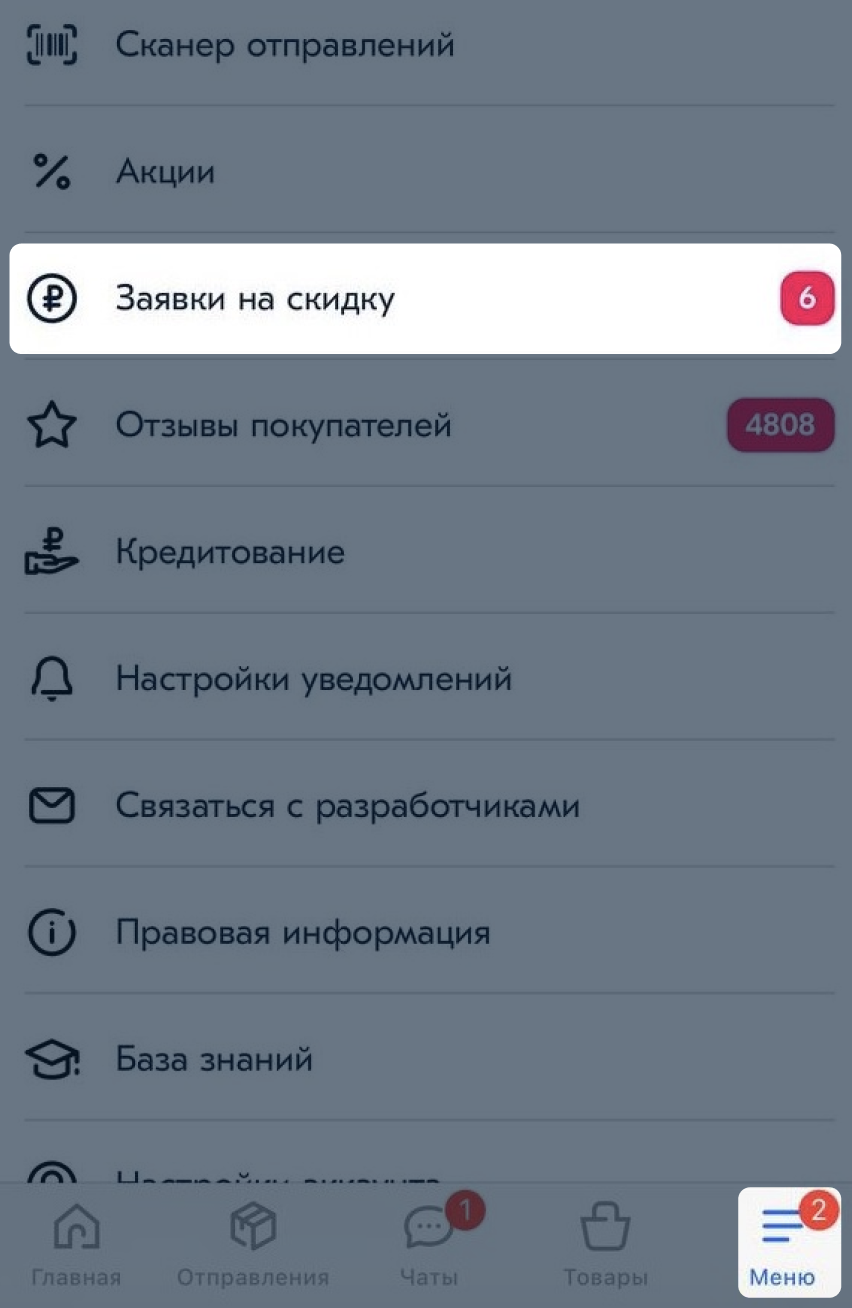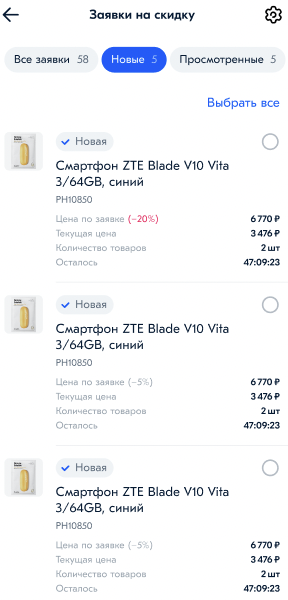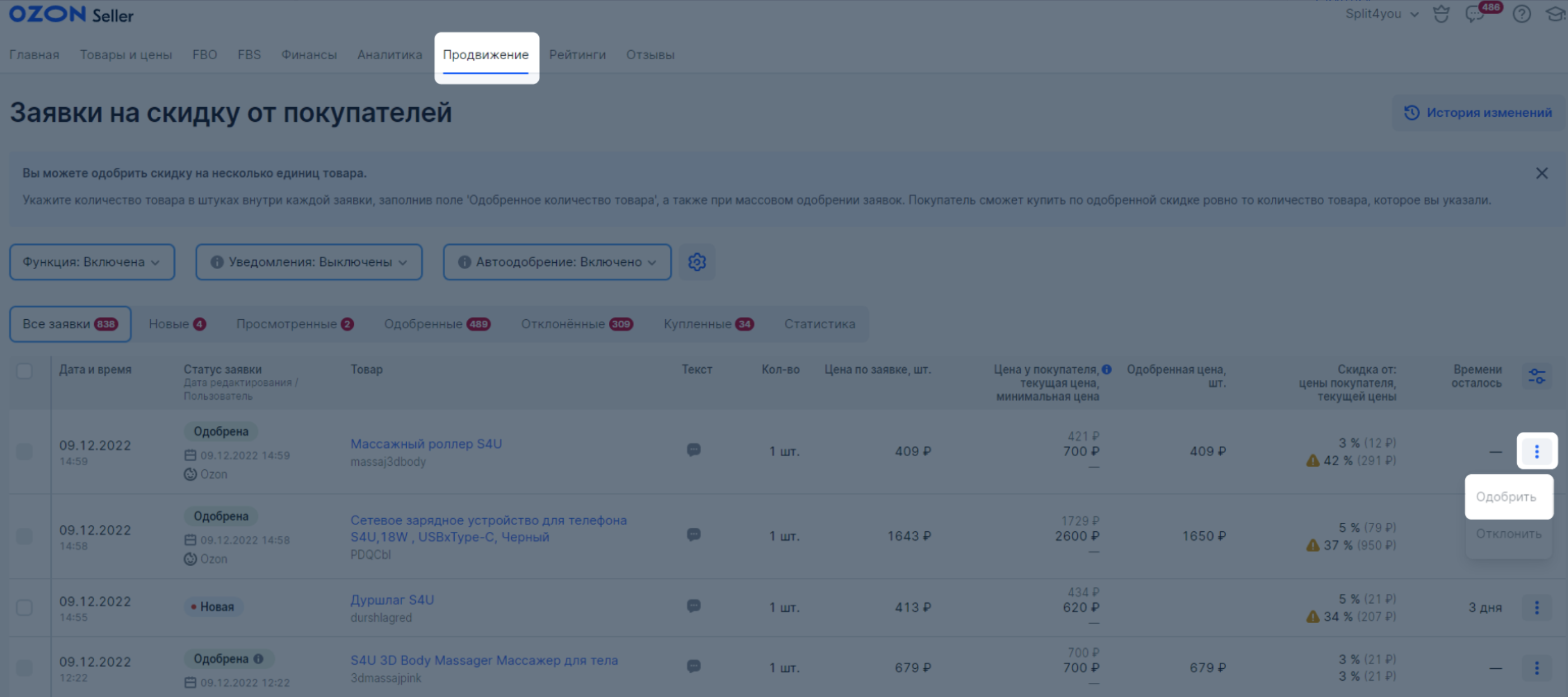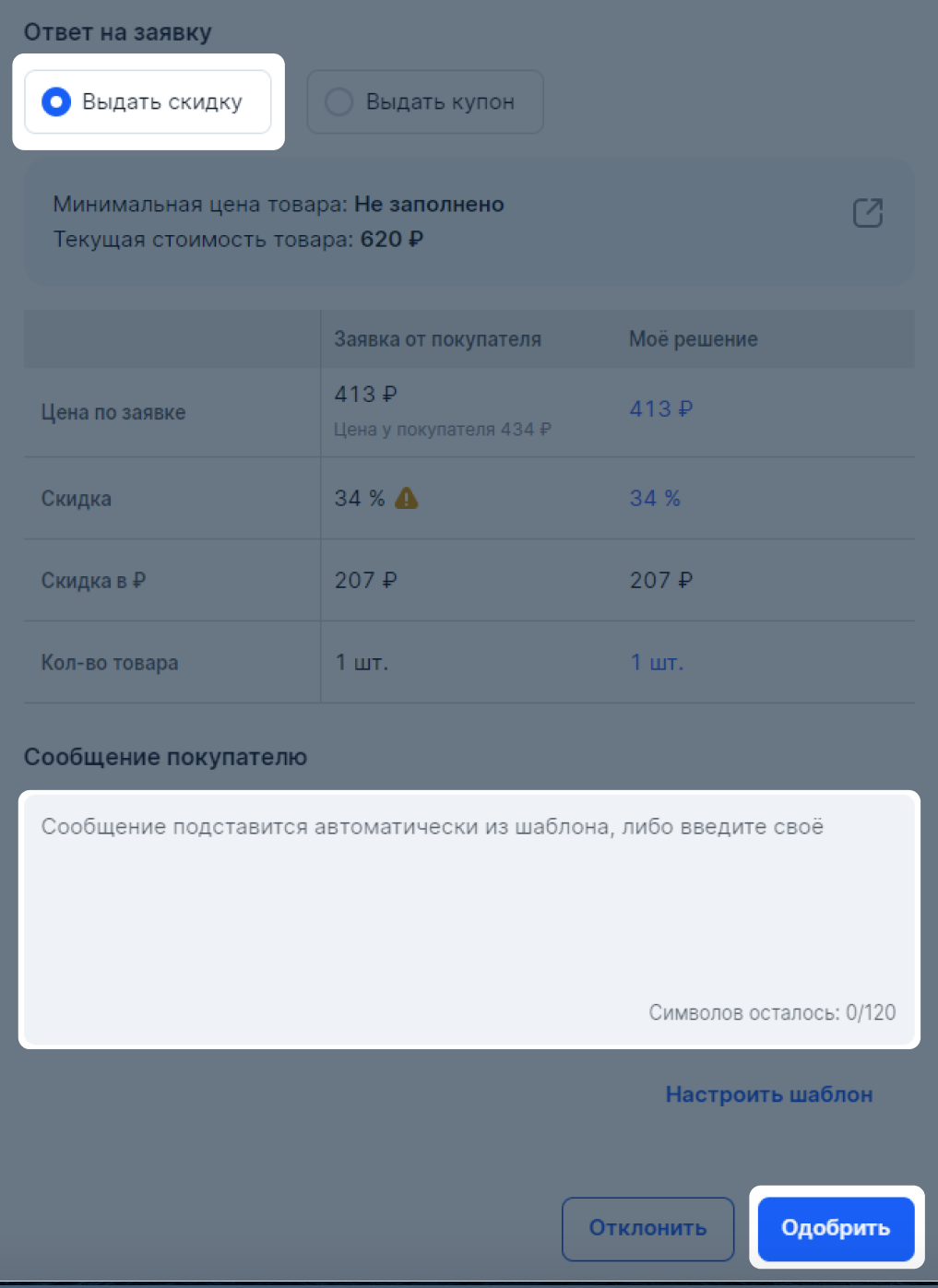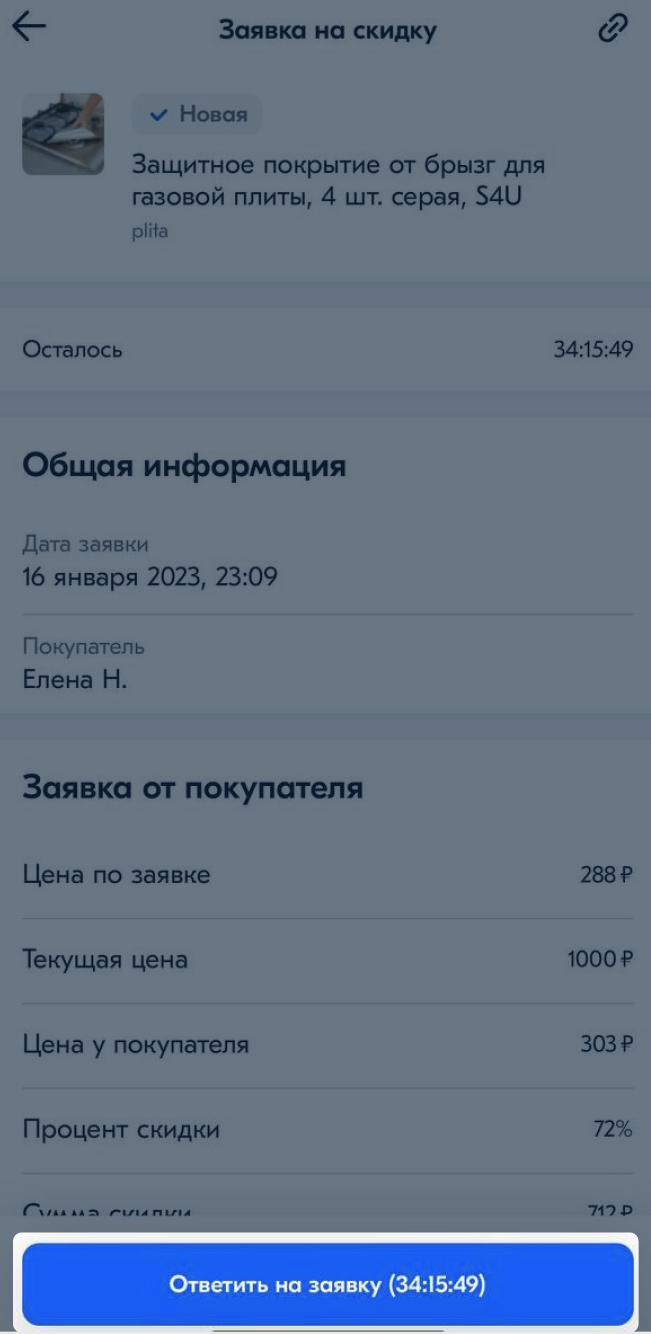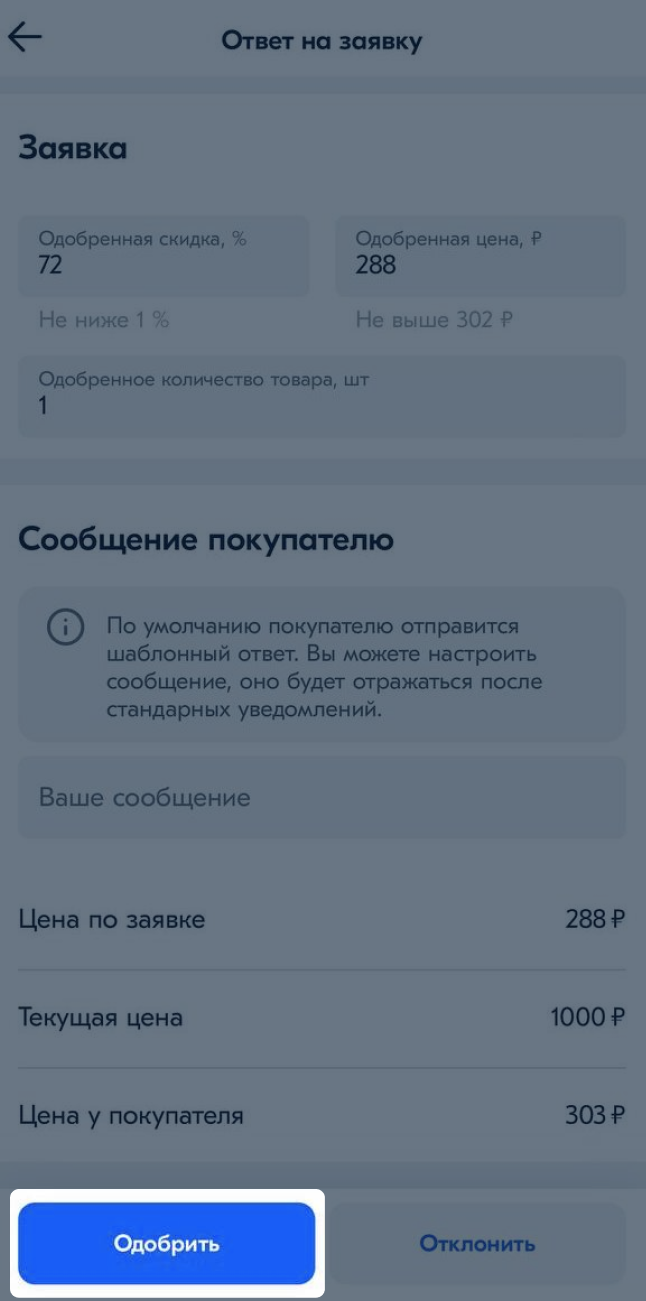Заявки на скидку — это инструмент, с помощью которого покупатели могут просить продавцов о персональной скидке на товар.
Заявки на скидку работают только для продавцов из стран СНГ.
Функционал доступен только продавцам, торгующим в рублях.
Настройка #
-
В личном кабинете перейдите в раздел Продвижение → Заявки на скидку.
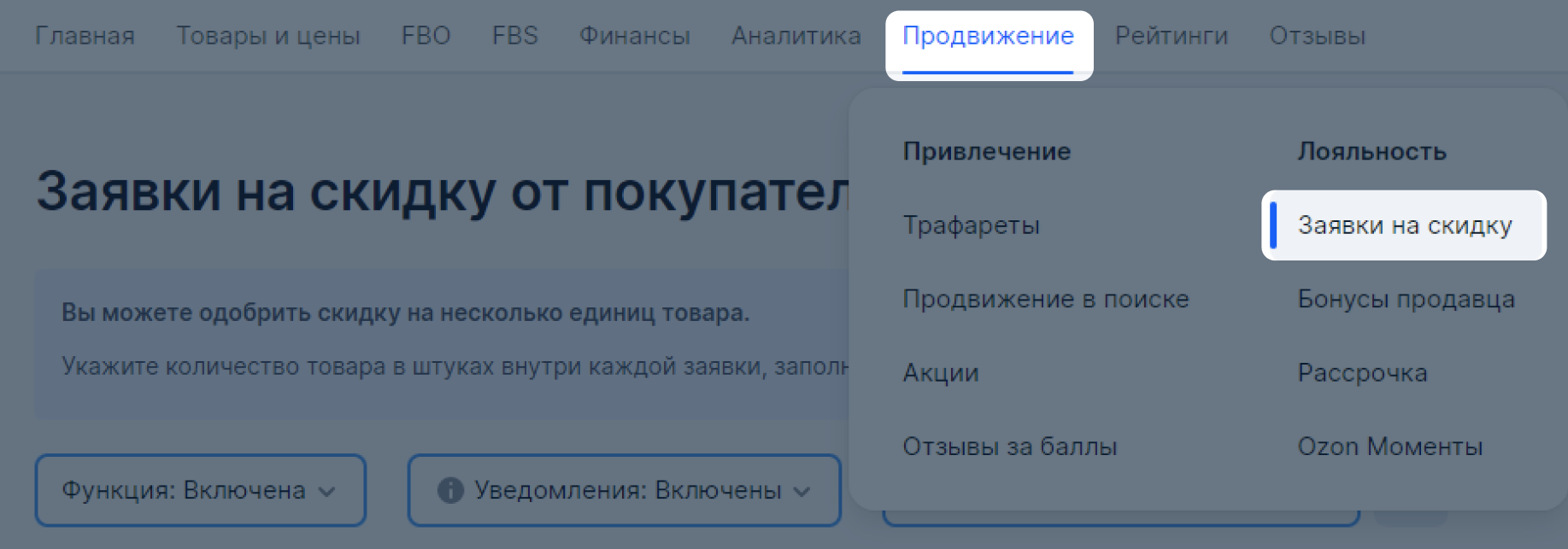
-
Функция «Заявки на скидку» активна по умолчанию. Если вы не хотите получать заявки от покупателей, выберите Функция: выключена.
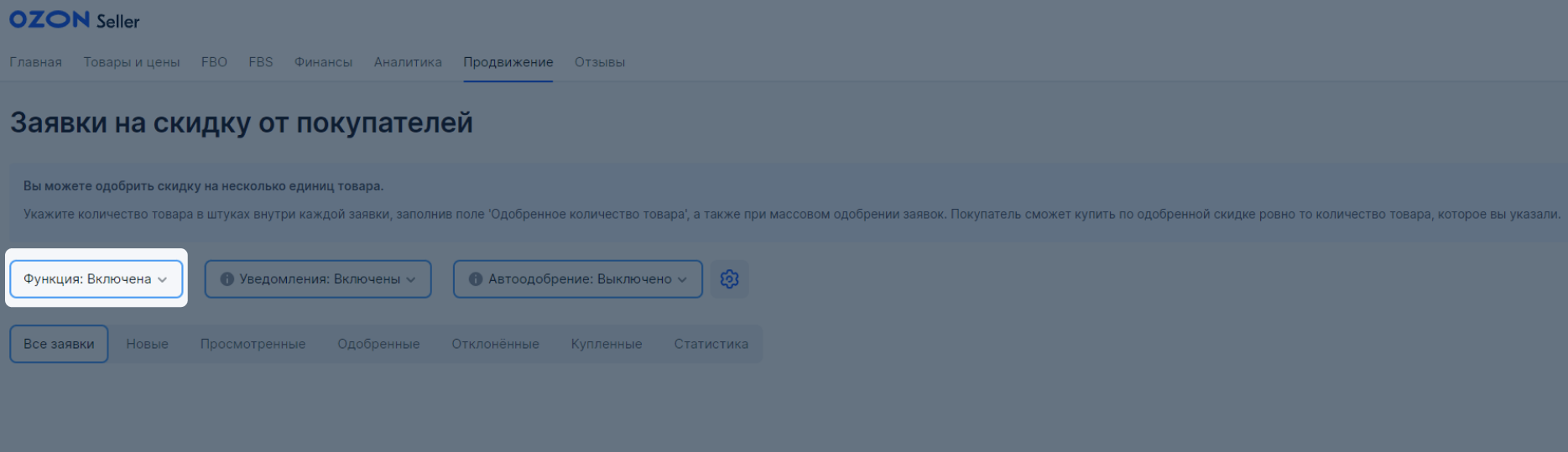
Как работают заявки на скидку #
Если вы не рассмотрите заявку в течение 48 часов, покупатель автоматически получит отказ.
На карточках товаров отображается тег Хочу скидку. Покупатель нажимает на него, если хочет снизить стоимость.
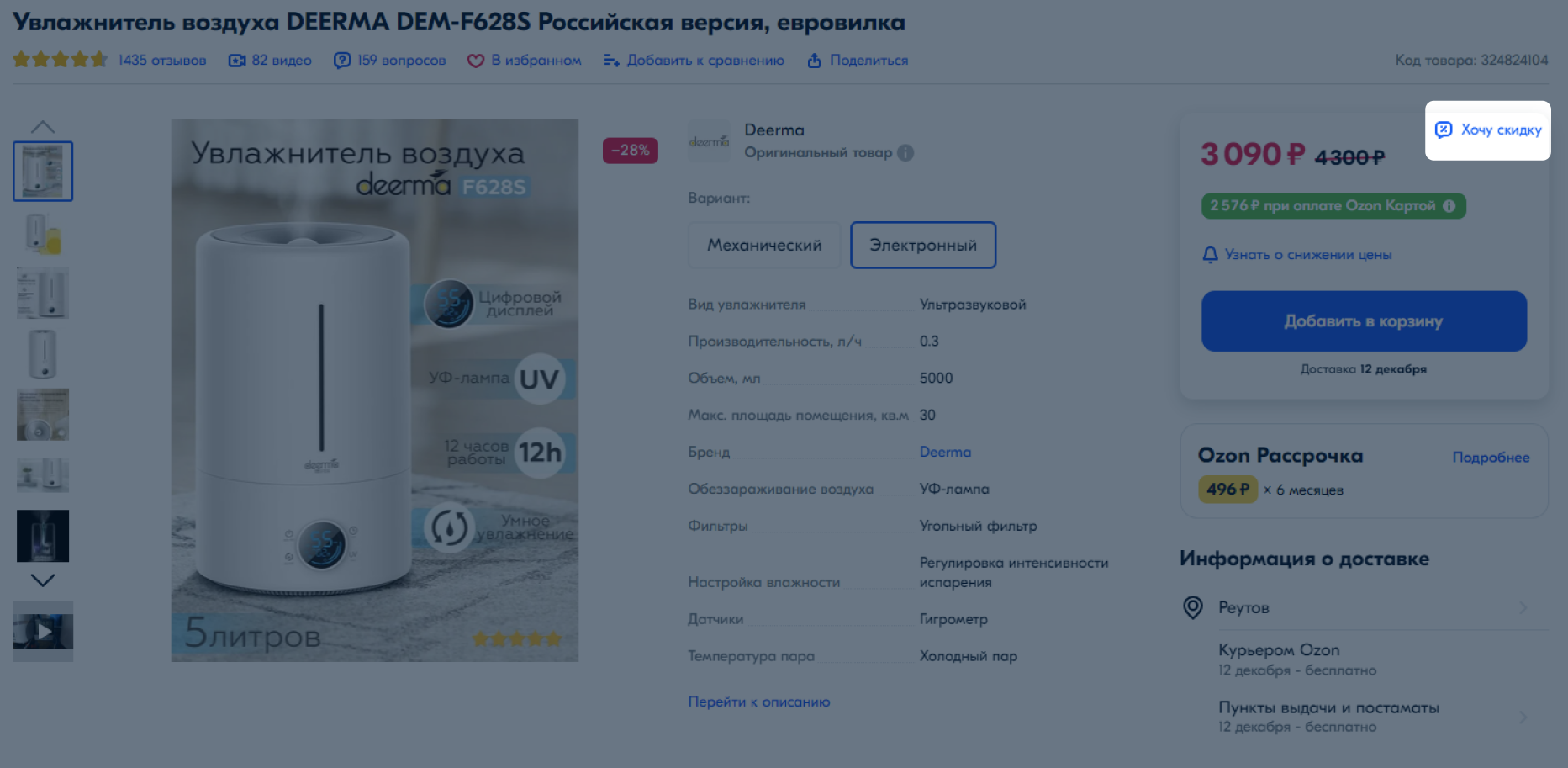
Покупатель может:
- указать сумму, за которую хотел бы купить товар;
- выбрать размер скидки 3% или 5% или предложить другое значение в комментарии;
- оставить ссылку на аналогичный товар на другой площадке;
- написать сообщение продавцу.
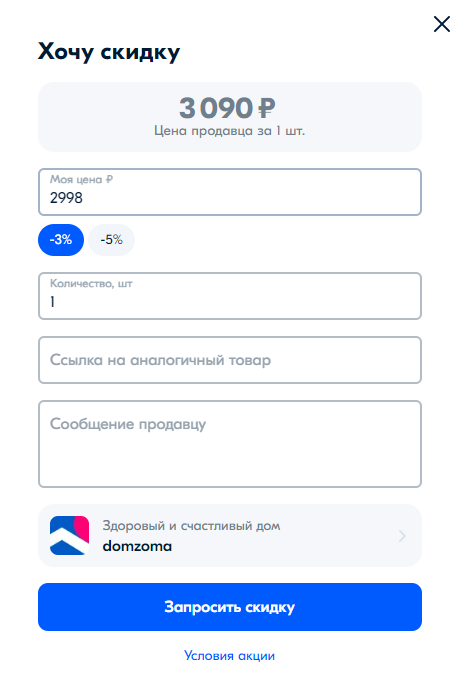
Покупатель может использовать скидку в течение 24 часов в будни или, если одобрение было получено с пятницы по воскресенье, до конца понедельника. Пока согласованная скидка активна, покупатель не сможет запросить новую.
Цена на товар будет снижена за ваш счёт. Вознаграждение за продажу рассчитывается от новой стоимости.
Если вы отклоните заявку на скидку вручную или её отклонят в результате автоодобрения, то покупатель сможет оформить новую заявку только начиная со следующего дня.
Одобрить заявку на скидку #
Автоодобрение #
Как работает #
Вы можете подключить автоматическое одобрение заявок на скидку для отдельных товаров или категорий товаров. При этом вы устанавливаете минимальную цену или процент скидки на товар, а также можете задать ограничение на количество автоматически одобренных заявок в сутки.
Заявки на скидку одобряются автоматически, если:
- Запрошенная цена больше или равна минимальной. Если запрошенная цена меньше минимальной, Ozon предложит покупателю приобрести товар по минимальной цене.
- Количество обработанных заявок в сутки не превысило лимит. Если заявок больше, вам нужно будет рассмотреть их вручную.
Все автоматически одобренные заявки появляются в общем списке заявок. Они отмечены значком «Заявка обработана автоматически»:
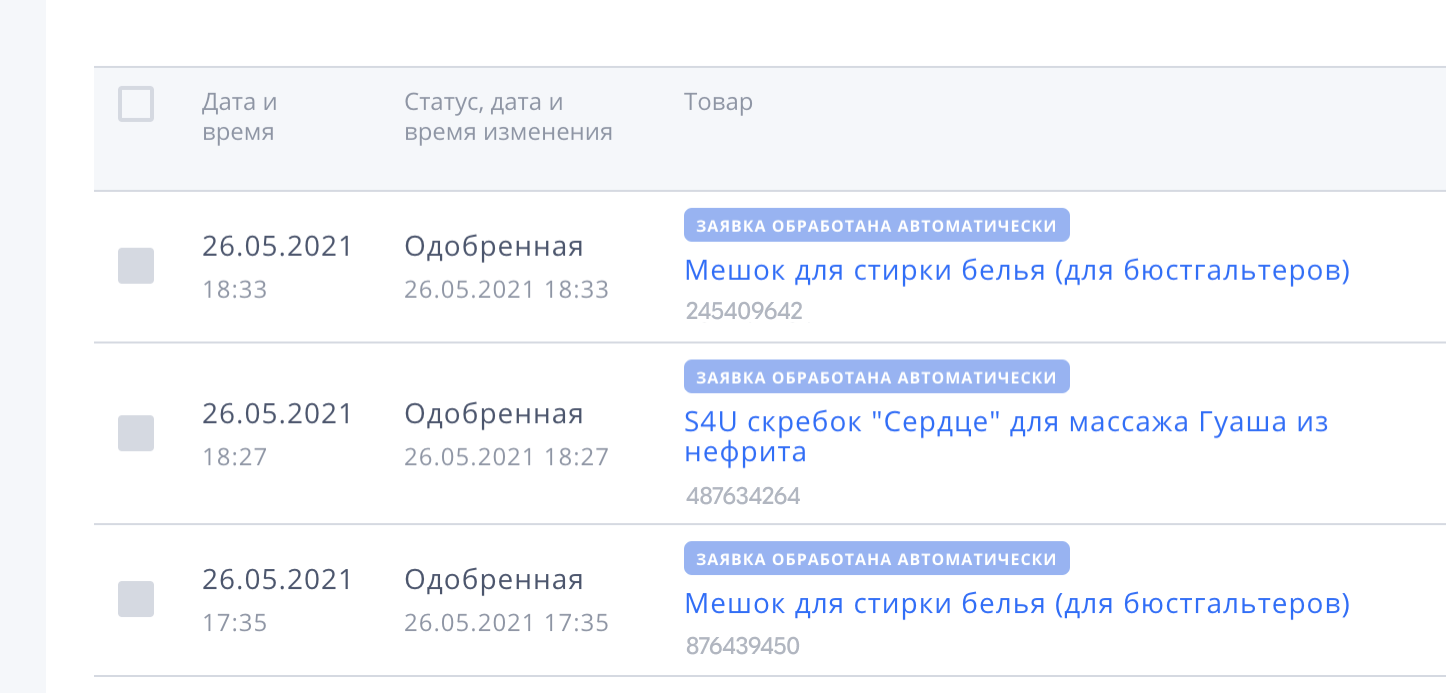
Вы можете изменить решение по автоматически одобренной заявке в течение минуты, после чего покупатель получит ваш ответ по заявке.
Как подключить #
-
В личном кабинете перейдите в раздел Продвижение → Заявки на скидку и включите автоодобрение заявок.
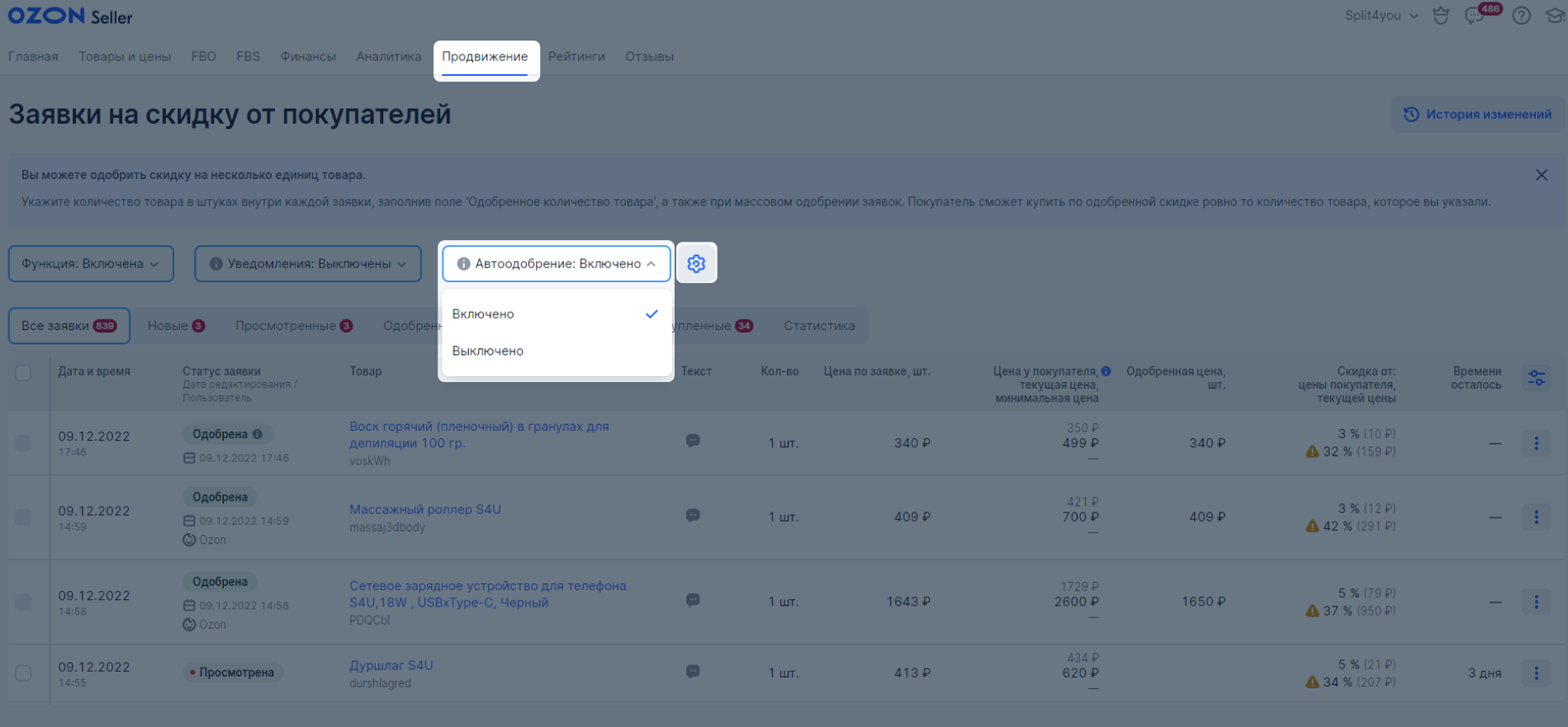
-
Нажмите
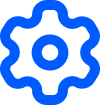 и укажите:
и укажите:- максимальное количество автоматически одобренных заявок в сутки в поле Ваш лимит;
- те товары или категории, для которых будет работать автоодобрение, поставив флажок напротив нужных товаров или нажав Выбрать категории.
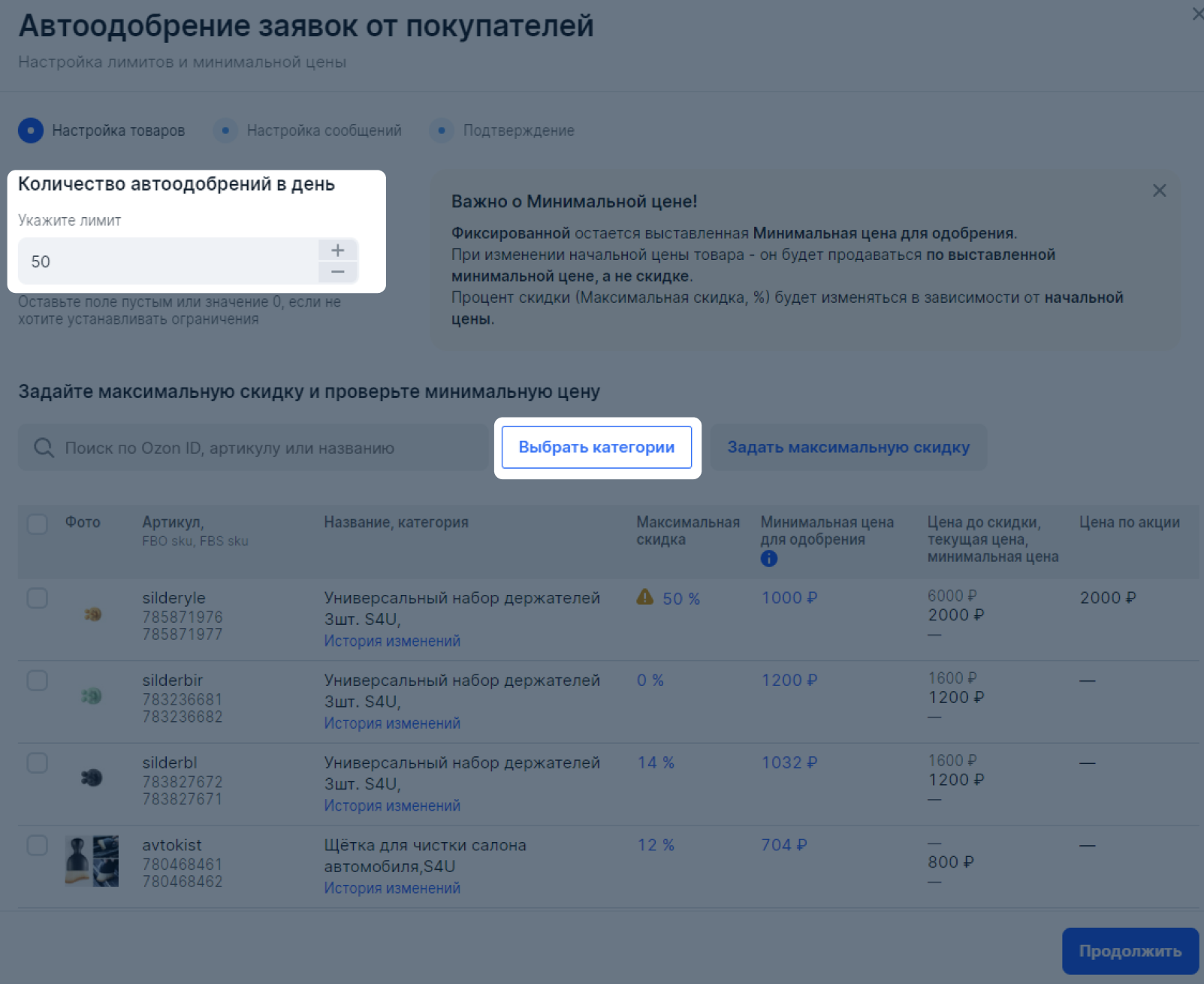
-
Чтобы установить минимальную цену или процент скидки на товар, нажмите Задать макcимальную скидку.
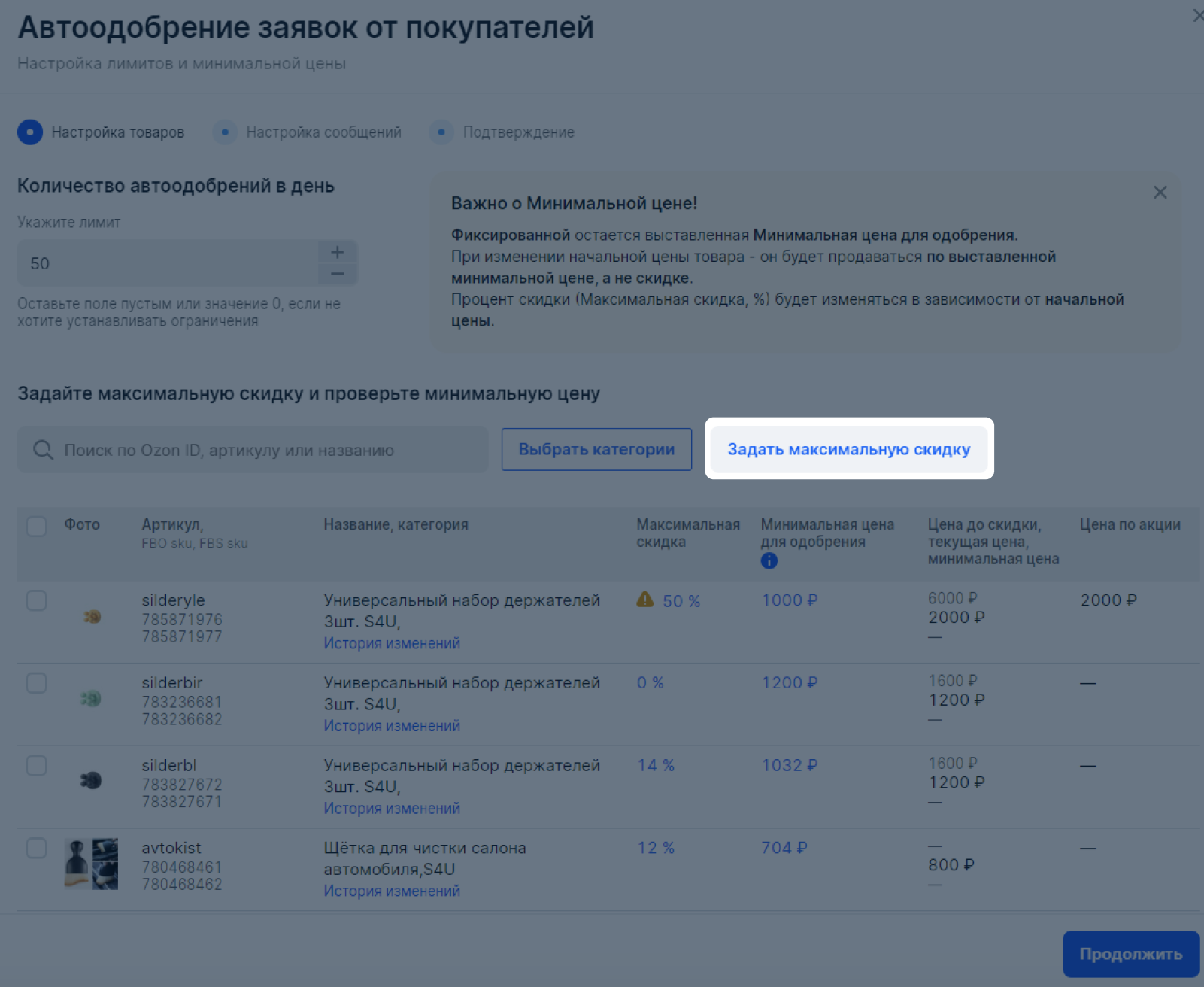
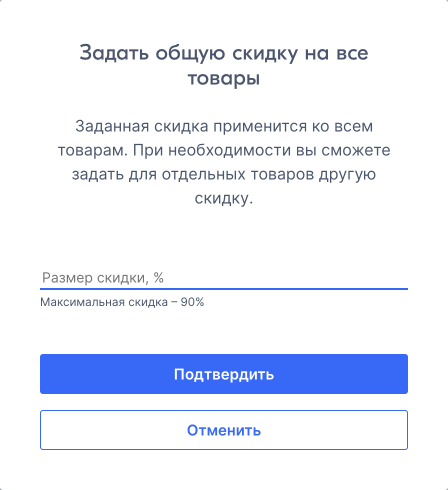
Скидку можно задать как для одного товара, так и для группы. Если вы не укажете минимальную цену или процент скидки для товара, он не будет участвовать в автоодобрении.
-
Нажмите Подтвердить.
-
Введите текст сообщения, которое покупатель получит при одобрении заявки.
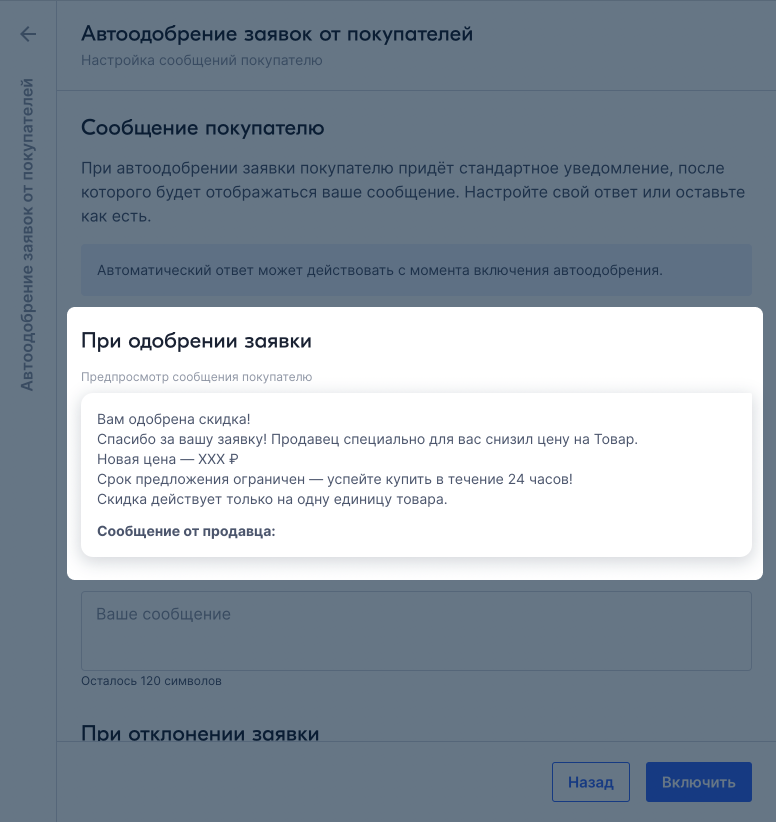
-
Нажмите Включить.
Предложить свою цену в ответ на заявку #
Система предлагает не ту скидку, которую запросил покупатель #
Так бывает при региональных наценках. Чтобы всё рассчитать верно, значение округляется — из-за этого не получается согласовать цену, которую запросил покупатель. В таких случаях выберите ближайший вариант.
Например, покупатель просит снизить цену на товар до 1000 рублей. Если система предлагает только 990 или 1010 рублей, выберите любую из предложенных цен.
Как работает купон для заявок на скидку #
Купон — это уникальный набор символов, который генерируется автоматически. Посмотреть параметры купона можно в разделе Продвижение → Акции → Мои акции.
| Запрос | Ответ |
|---|---|
| Название купона | Создаётся автоматически. |
| Сколько хранится в личном кабинете | 3 года. |
| Кто может использовать | Только покупатель, который получил купон в ответ на заявку. |
| На что скидка | - Если у вас менее 10 тысяч позиций: на все товары. - Если более 10 тысяч позиций: по умолчанию только на тот товар, на который пришла заявка. Остальные нужно добавить вручную. |
| Размер скидки | Выбираете сами. По умолчанию 5%. |
| Минимальная сумма заказа | Выбираете сами. По умолчанию 1500 рублей. |
Предложить купон в ответ на заявку #
Вместо скидки вы можете предложить покупателю купон:
- Перейдите в раздел Продвижение → Заявки на скидку.
- В строке с нужной заявкой нажмите на название товара.
- В окне Заявка на скидку, выберите:
- Настроить и выдать купон — если ещё не создавали его;
- Выдать купон — если он уже есть.
- Укажите в столбце Параметры купона:
- скидку, которую готовы предоставить;
- минимальную сумму заказа, с которой действует купон.
-
Нажмите Подтвердить и подтвердите создание купона.
Если вы создаёте купон первый раз, загрузка всех товаров в акцию может занять до 24 часов. Следующие купоны будут создаваться быстрее.
После этого купон сохранится в разделе Продвижение → Акции → Мои акции, где позже вы сможете его отредактировать.
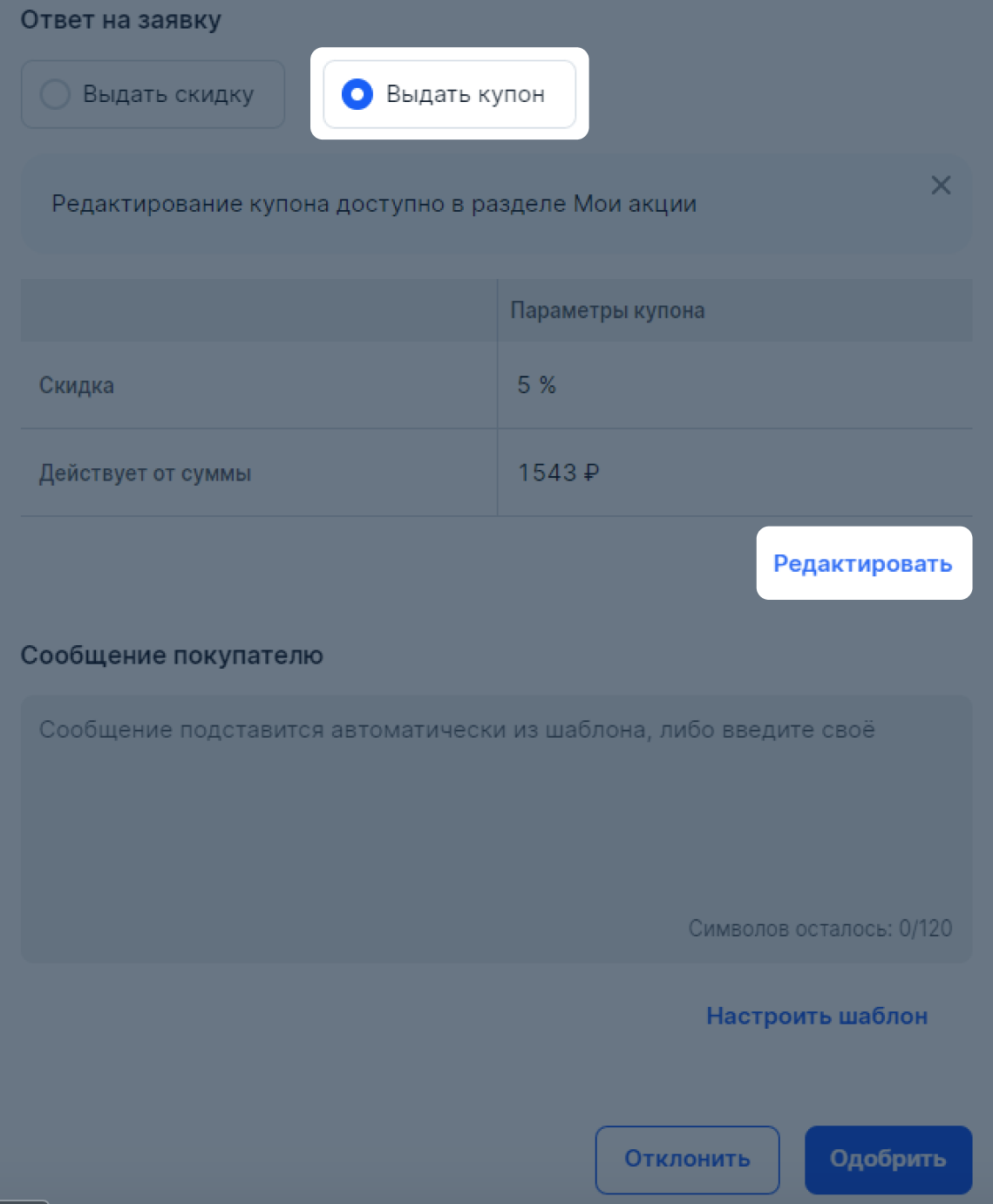
-
Напишите сообщение пользователю — оно отобразится после стандартного уведомления от нас. Чтобы использовать ответ для других заявок, создайте шаблон.
-
Нажмите Одобрить и подтвердите одобрение купона.
Добавить товары, на которые действует купон #
Если в вашем магазине более 10 000 товаров, купон нужно подключать вручную к каждой позиции, на которую вы хотите сделать скидку:
-
Перейдите в раздел Продвижение → Заявки на скидку.
-
В строке с заявкой нажмите на название товара.
-
В окне Заявка на скидку выберите Выдать купон.
-
Нажмите Редактировать.
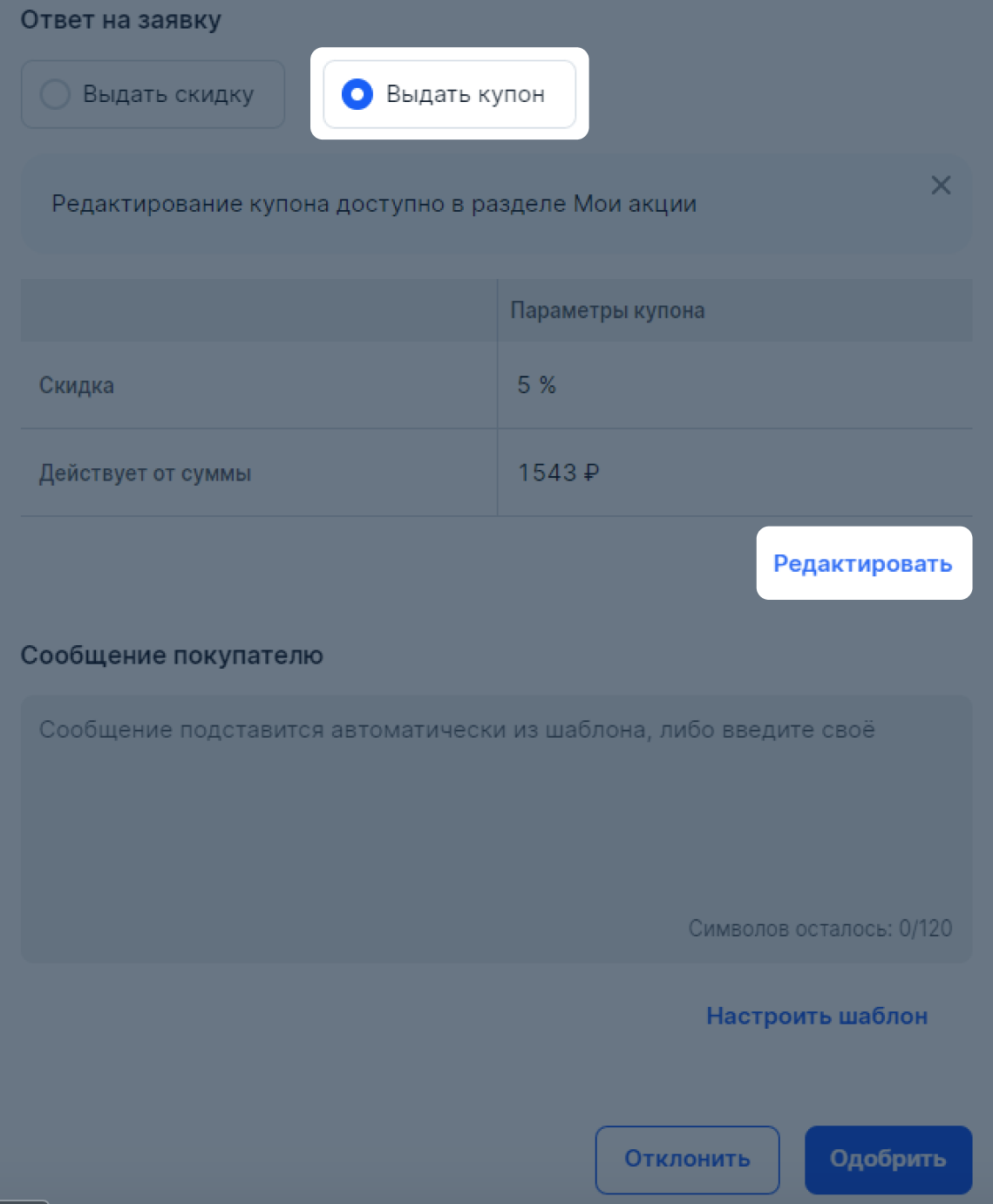
-
Нажмите Добавить из списка.
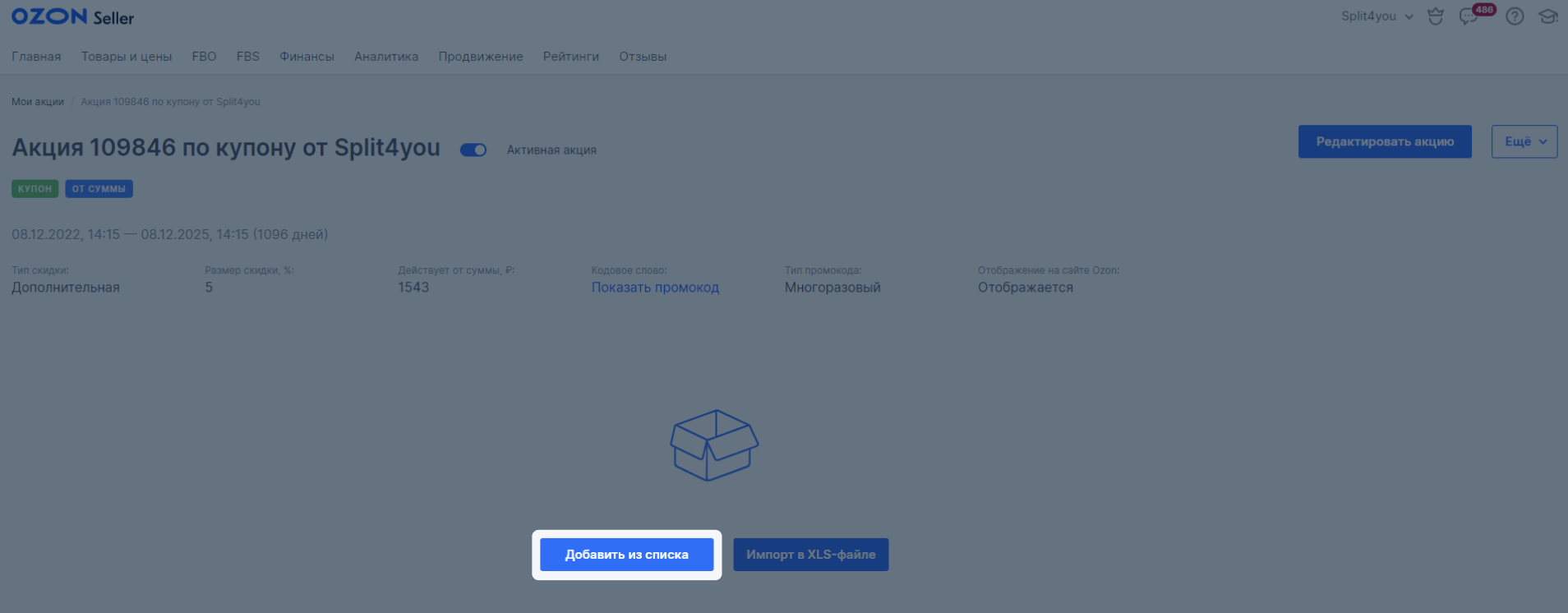
-
Выберите позиции, на которые будет действовать купон.
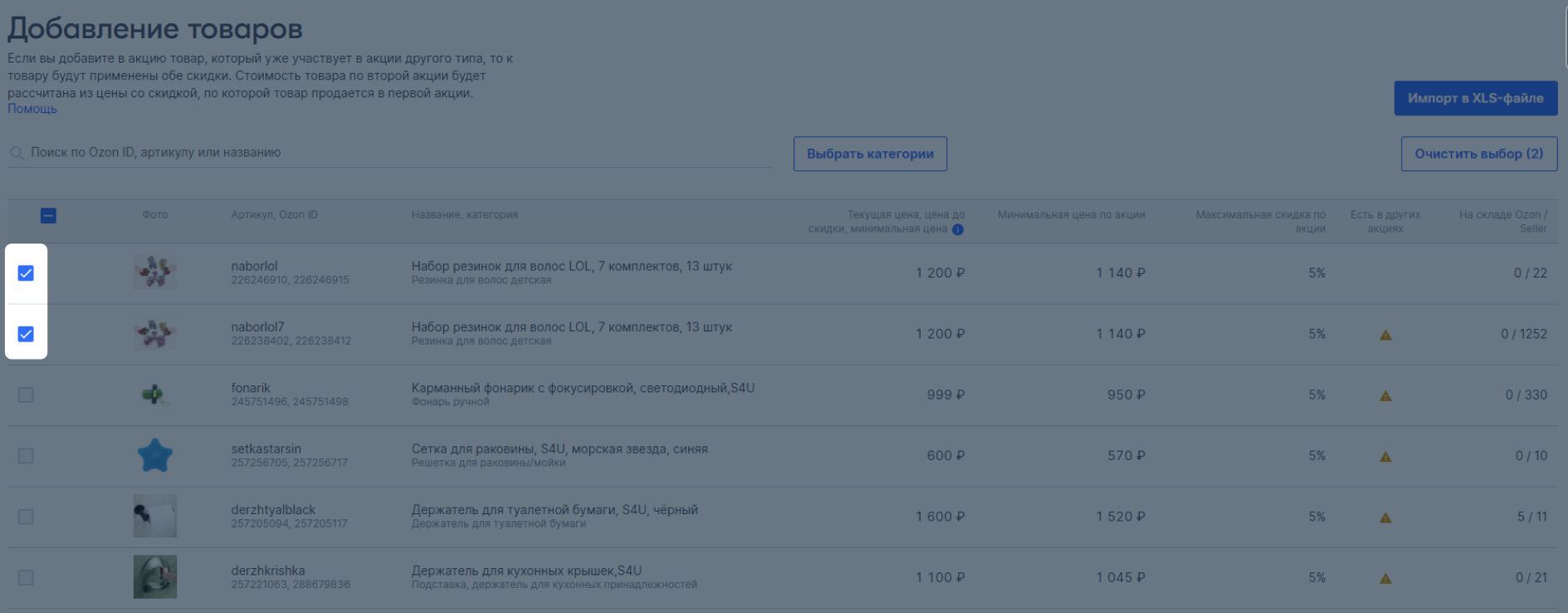
-
Нажмите Добавить товары. После этого вы можете вернуться к заявке в разделе Продвижение → Заявки на скидку и выдать купон. Как предложить купон.
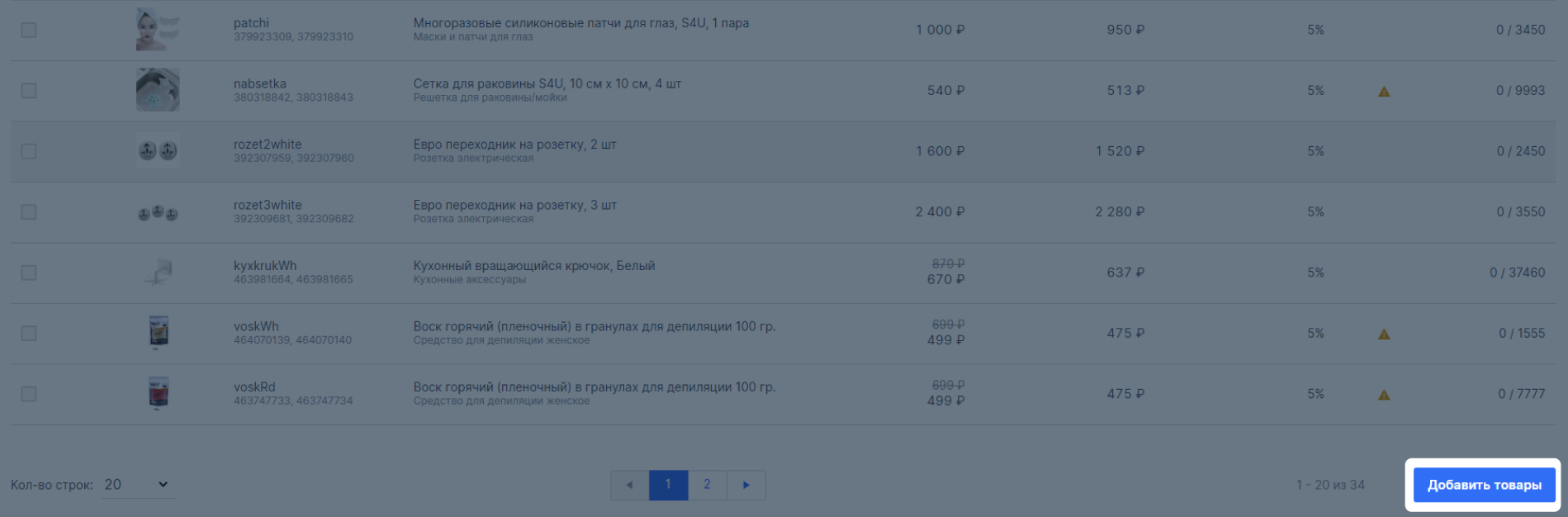
Обсудить скидки с покупателями #
Вы можете обсудить детали заявки в чате. Например, уточнить цену или попросить покупателя оставить отзыв. Для этого нажмите
![]() и перейдите в раздел Общение с покупателями.
и перейдите в раздел Общение с покупателями.
Посмотреть статистику по заявкам #
На вкладке «Статистика» вы можете оценить динамику по персональным скидкам за последние 3 месяца. На графике отображается суммарная стоимость товаров с учётом скидок. Вы можете посмотреть:
- одобренные заявки — на какую сумму вы приняли запросы от покупателей;
- использованные заявки — на какую сумму покупатели оплатили заказы с персональной скидкой;
- отклонённые заявки — на какую сумму покупатели получили отказ, если вы отклонили запрос на скидку или не успели принять решение за 48 часов;
- неиспользованные заявки — на какую сумму вы одобрили скидку, но покупатели ещё не оплатили заказы.
Мы обновляем данные каждый день. Наведете курсор на любую из дат, чтобы посмотреть сумму в рублях и изменения в процентах по сравнению с предыдущим днём.
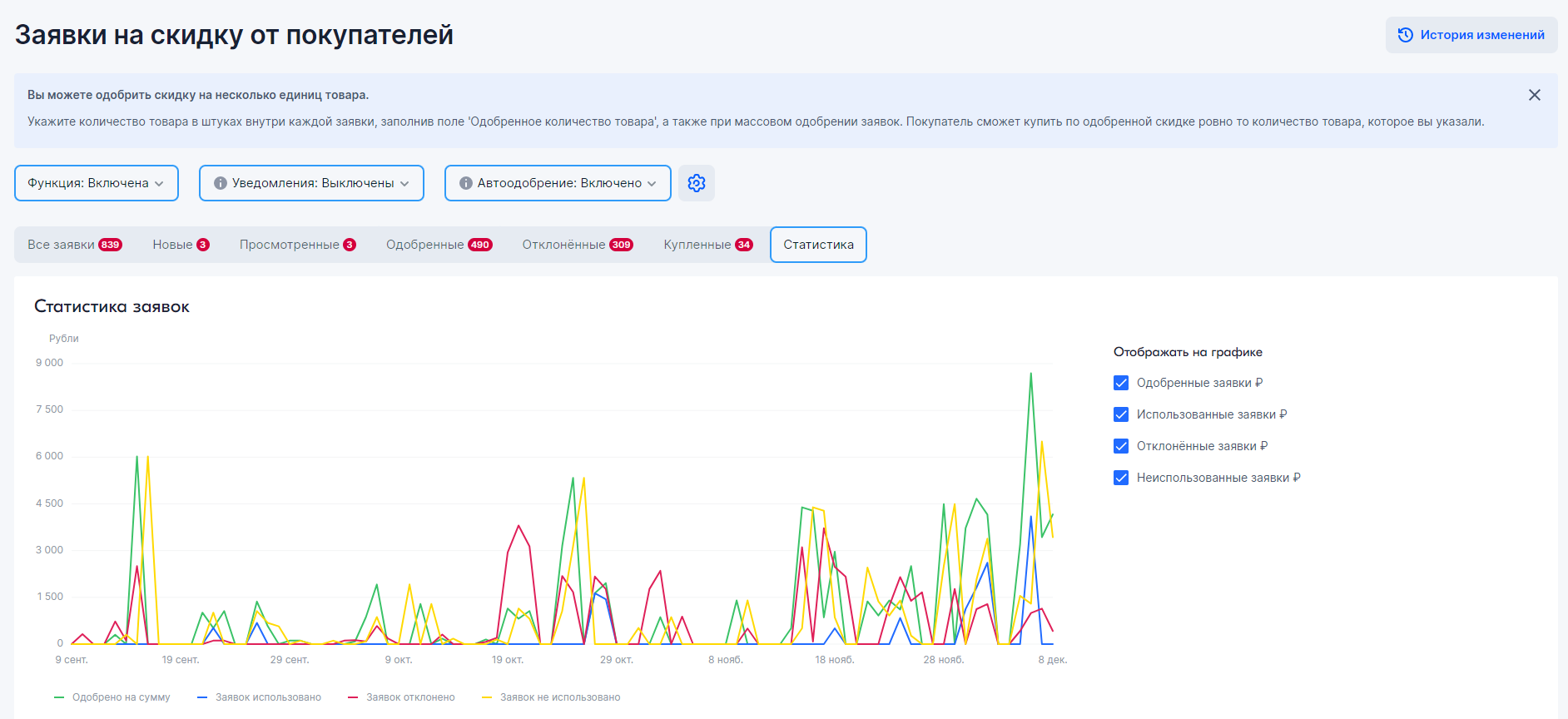
Если на товар действует уценка #
Процент уценки распространяется на другие акции, в которых участвует товар. Если на товар действует уценка и вы одобрили заявку на скидку, одобренная стоимость уменьшится на процент уценки. Решение об одобрении скидки на уценённый товар остаётся за вами — вы можете отклонить заявку на скидку.
Пример
Товар стоит 200 рублей, скидка по уценке 10% — у покупателя отображается цена 180 рублей. Покупатель запросил скидку, при которой цена товара — 150 рублей. Если вы одобрите скидку и покупатель сделает заказ, конечная стоимость товара будет: 150 - 10% (уценка) = 135 рублей.